Merhaba
VeeamON’daki en önemli duyurulardan biri Linux appliance sürümünün piyasaya sürülmesiydi. Veeam Backup & Replication Linux’a geçiyor. (Windows sürümü şimdilik kullanımdan kaldırılmadı, bu yüzden endişelenmeyin). Amaç: İşletim sistemlerinin bakımı konusunda endişelenmemize gerek kalmadan yedekleme yapan bir ürün kullanılmak istenmesi.
Daha önceki
yazımızda yeni Veeam Software Appliance 13.0.0.4967 kurulumu sürecini ve yönetim menülerinin kullanımını anlatmıştık.
Bu yazımızda, Veeam Software Appliance 13.0.0.4967 kurulumunda yapılandırmış olduğumuz veeamso isimli Security Officer (Güvenlik Yetkilisi) hesap ile Veeam Host Management Console ekranına giriş yapacağız ve ilk yapılandırmayı yapıyor olacağız.
Security Officer (Güvenlik Yetkilisi) rolün yapılandırılması, Bir Security Officer (Güvenlik Yetkilisi) olması bir Host Admin (Sunucu Yöneticisi) tarafından yedekleme verisi silme, Backup infrastructure lockdown (Yedekleme altyapısı kilitlenmesi) ya da SSH Servisini Disable (Devre Dışı) ya da Enable (Etkinleştir) gibi kullanıcının GUI içinden belirli işlevler için izin almasını zorunlu kılar. Böylece, bir Host Admin (Sunucu Yöneticisi) kullanıcı, Security Officer (Güvenlik Yetkilisi) onayı olmadan artık yedeklemeleri silemez.
Veeam Host Management Console ekranına https://ipadresi:10443 veya https://hostname:10443 URL’si üzerinde erişim sağlıyoruz.
NOT: Ortamınızda Active Directory Domain yapısında DNS Server konsolu üzerinde New Host (A or AAA) kaydı oluşturarak Hostname üzerinde sunucunuza ulaşabilirsiniz.
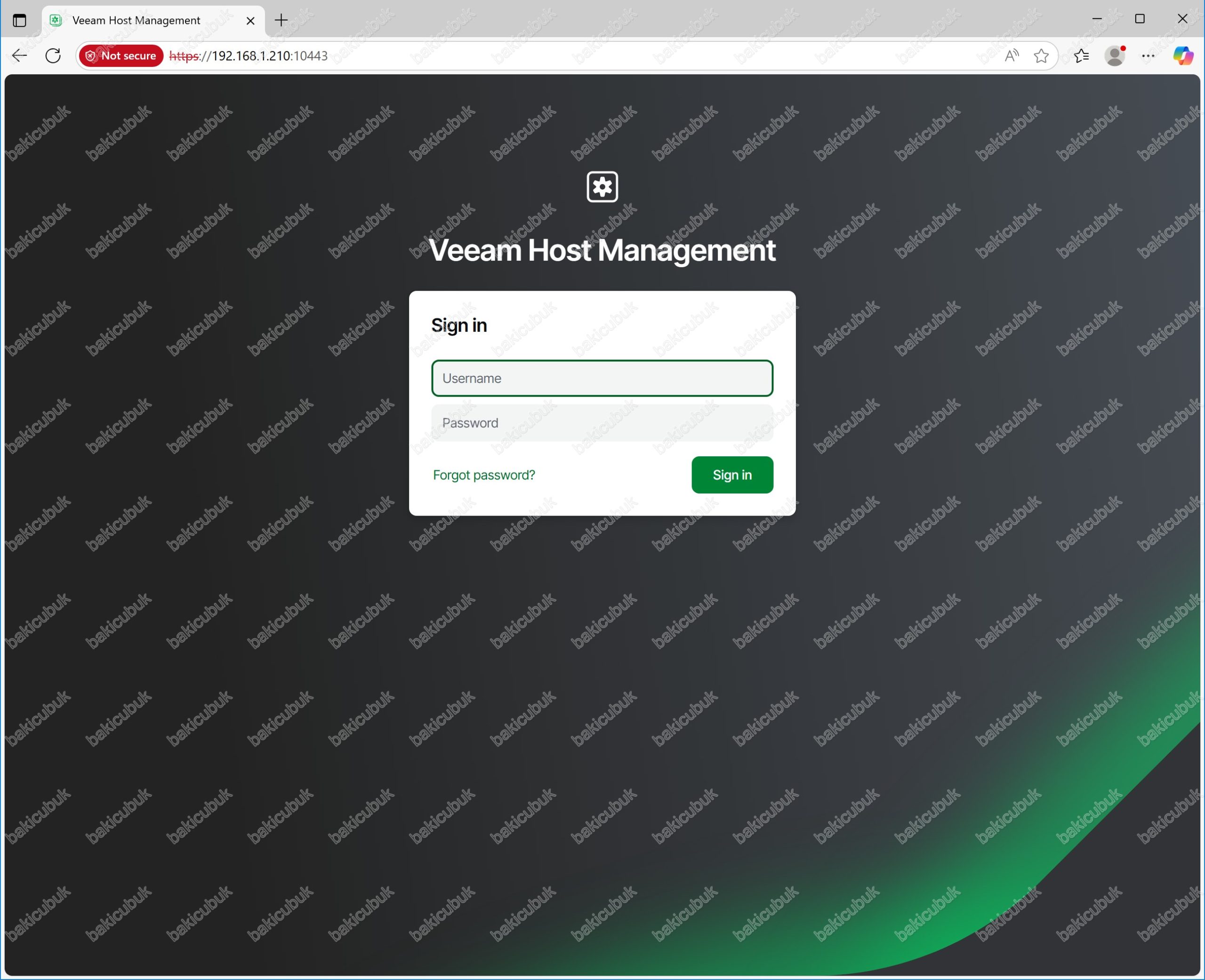
Veeam Host Management Console ekranında Sing in adımında Username (Kullanıcı adı) ve Password (Parola) bölümlerine Veeam Software Appliance 13.0.0.4967 kurulumunda yapılandırmış olduğumuz veeamso isimli Security Officer (Güvenlik Yetkilisi) hesabının bilgilerini giriyoruz ve Sign in seçeneği ile giriş yapıyoruz.
NOT: Ortamınızda Active Directory Domain yapısında DNS Server konsolu üzerinde New Host (A or AAA) kaydı oluşturarak Hostname üzerinde sunucunuza ulaşabilirsiniz.
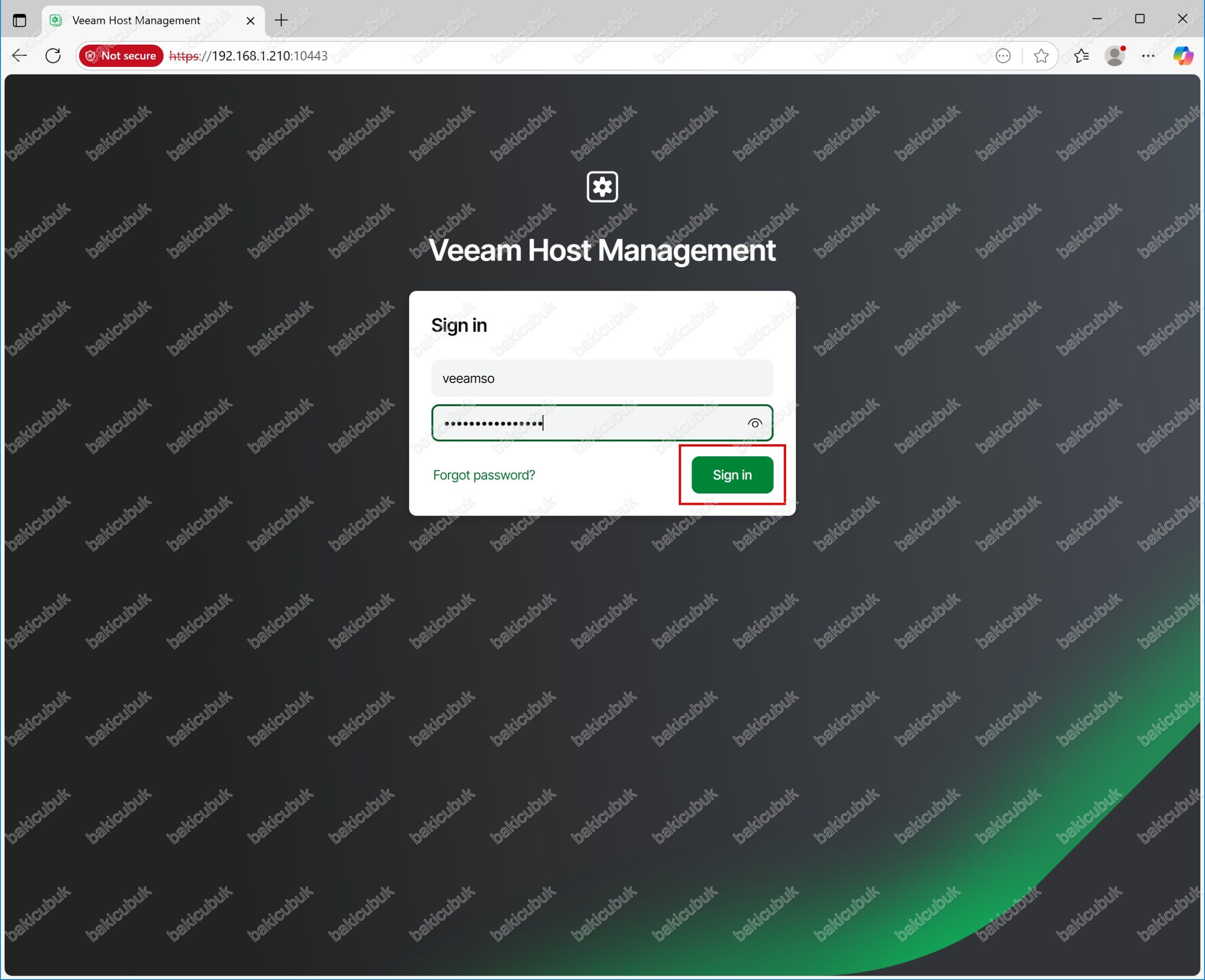
Security Officer Initialization Wizard ekranı geliyor karşımıza.
Security Officer Initialization Wizard ekranında Change password adımında veeamso isimli Security Officer (Güvenlik Yetkilisi) hesabı ile ilk kez oturum açtığımızda Veeam Software Appliance 13.0.0.4967 kurulumunda yapılandırmış olduğumuz Password (Parola) değiştirmemiz gerektiğini görüyoruz.
Security Officer Initialization Wizard ekranında Password adımında New password (Yeni Parola) ve Confirm password (Parolayı Doğrula) bölümlerine veeamso isimli Security Officer (Güvenlik Yetkilisi) hesabı yeni bir Password (Parola) yapılandırmamız gerekiyor.
Yapılandıracağınız Password (Parola) DISA STIG güvenlik politikasına uymalıdır.
- Password (Parola) en az 15 karakter içermelidir.
- En az 1 büyük harf karakteri.
- En az 1 küçük harf karakteri.
- En az 1 sayı.
- En az 1 özel sembol.
- Parola ayrıca STIG uyumlu parola politikasında tanımlandığı gibi herhangi bir ikilemli sözcük içermemelidir.
- Daha önce yapılandırmış olduğunuz bir Password (Parola) değiştirirken, mevcut Password (Parola) bazı bölümlerinin yeniden kullanılmasına izin verilmez.
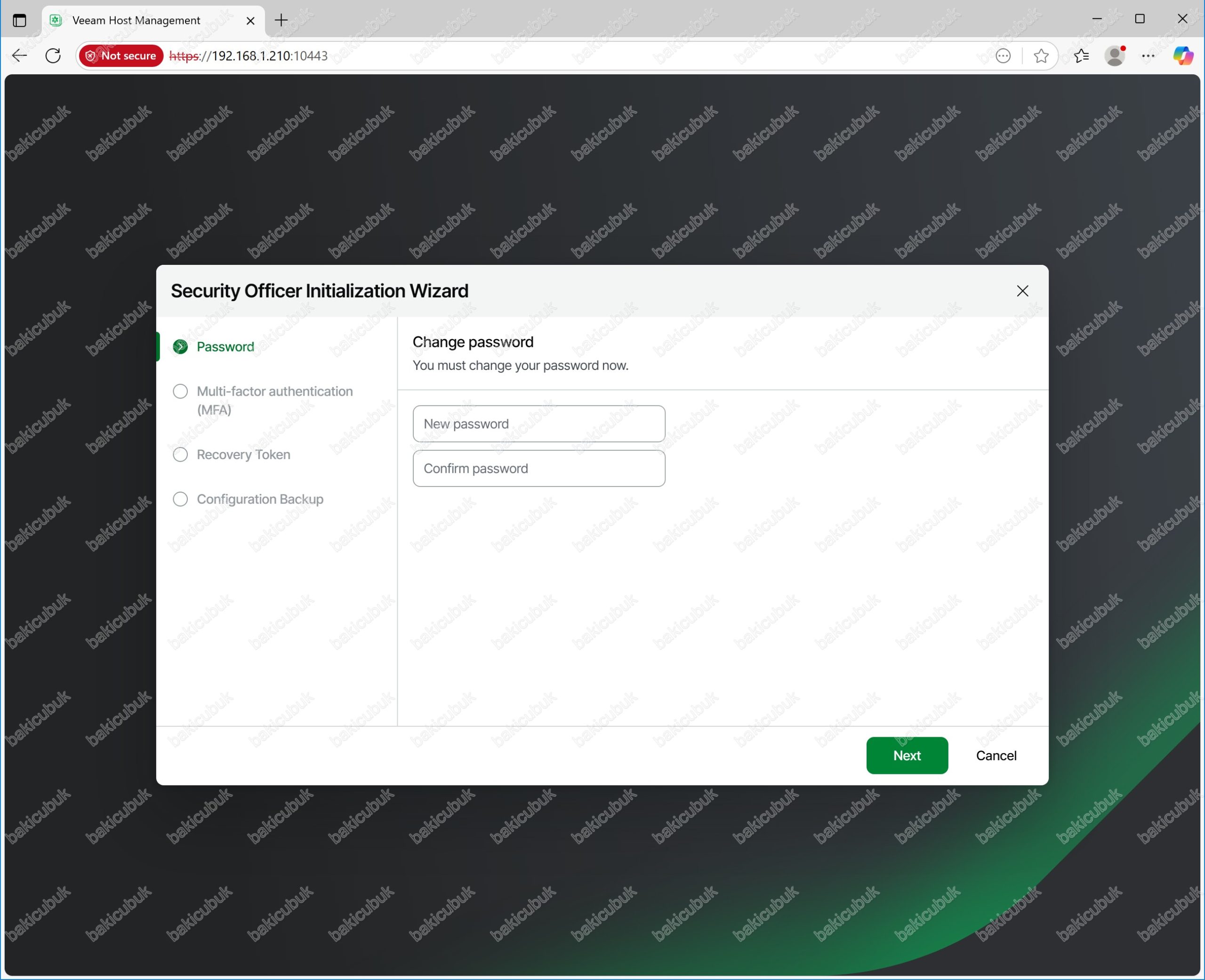
Security Officer Initialization Wizard ekranında Change password adımında New password (Yeni Parola) ve Confirm password (Parolayı Doğrula) bölümlerine veeamso isimli Security Officer (Güvenlik Yetkilisi) hesabı yeni bir Password (Parola) yapılandırıyoruz ve Next diyerek devam ediyoruz.
Yapılandıracağınız Password (Parola) DISA STIG güvenlik politikasına uymalıdır.
- Password (Parola) en az 15 karakter içermelidir.
- En az 1 büyük harf karakteri.
- En az 1 küçük harf karakteri.
- En az 1 sayı.
- En az 1 özel sembol.
- Parola ayrıca STIG uyumlu parola politikasında tanımlandığı gibi herhangi bir ikilemli sözcük içermemelidir.
- Daha önce yapılandırmış olduğunuz bir Password (Parola) değiştirirken, mevcut Password (Parola) bazı bölümlerinin yeniden kullanılmasına izin verilmez.
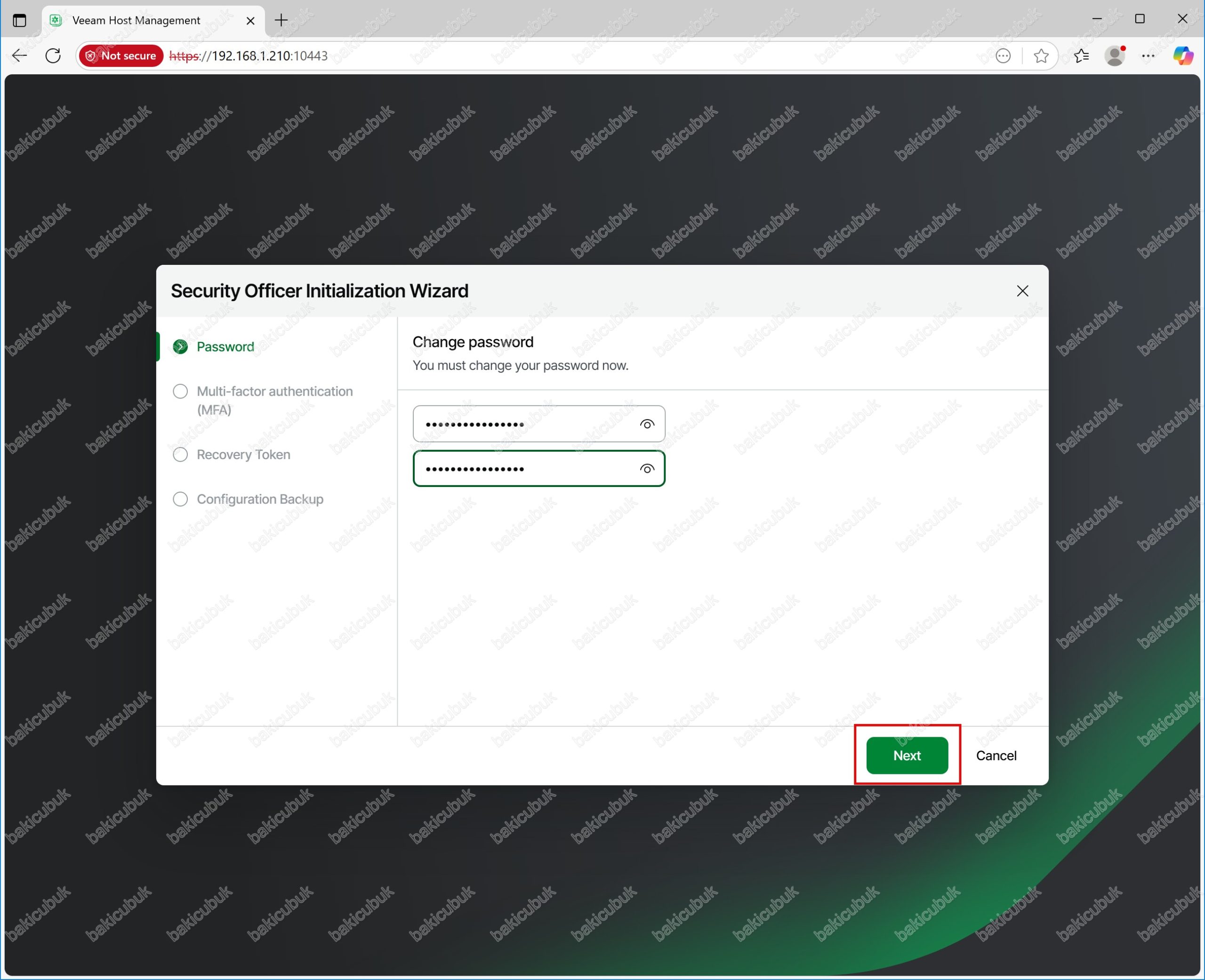
Security Officer Initialization Wizard ekranında Configure multi-factor Authentication (MFA) adımında veeamso isimli Security Officer (Güvenlik Yetkilisi) hesabının güvenliğini artırmak için MFA (Multi-Factor Authentication) etkinleştirmek zorunludur.
Configure multi-factor Authentication (MFA) adımında Cep telefonunuz üzerinde bulunan ya da cep telefonunuza indireceğiniz MFA (Multi-Factor Authentication) mobil uygulaması (Google Authenticator veya Microsoft Authenticator) açıyoruz.
- Scan the QR code with your Authenticator app: Bu adımında ekranda bulunan QR code (QR kodu) MFA (Multi-Factor Authentication) mobil uygulamasında (Google Authenticator veya Microsoft Authenticator) QR code (QR kodu) taratabilirsiniz ya da Or enter the following key manually bölümünde bulunan tek seferlik kodu MFA (Multi-Factor Authentication) mobil uygulamasına (Google Authenticator veya Microsoft Authenticator) manuel olarak giriş yaparak doğrulama işlemini gerçekleştirebilirsiniz.
- Enter the one-time password shown in your app: Bu adımında cep telefonunuz üzerinde yapılandırmış olduğumuz MFA (Multi-Factor Authentication) mobil uygulaması (Google Authenticator veya Microsoft Authenticator) bulunan kodu giriş yapmanız gerekmektedir.
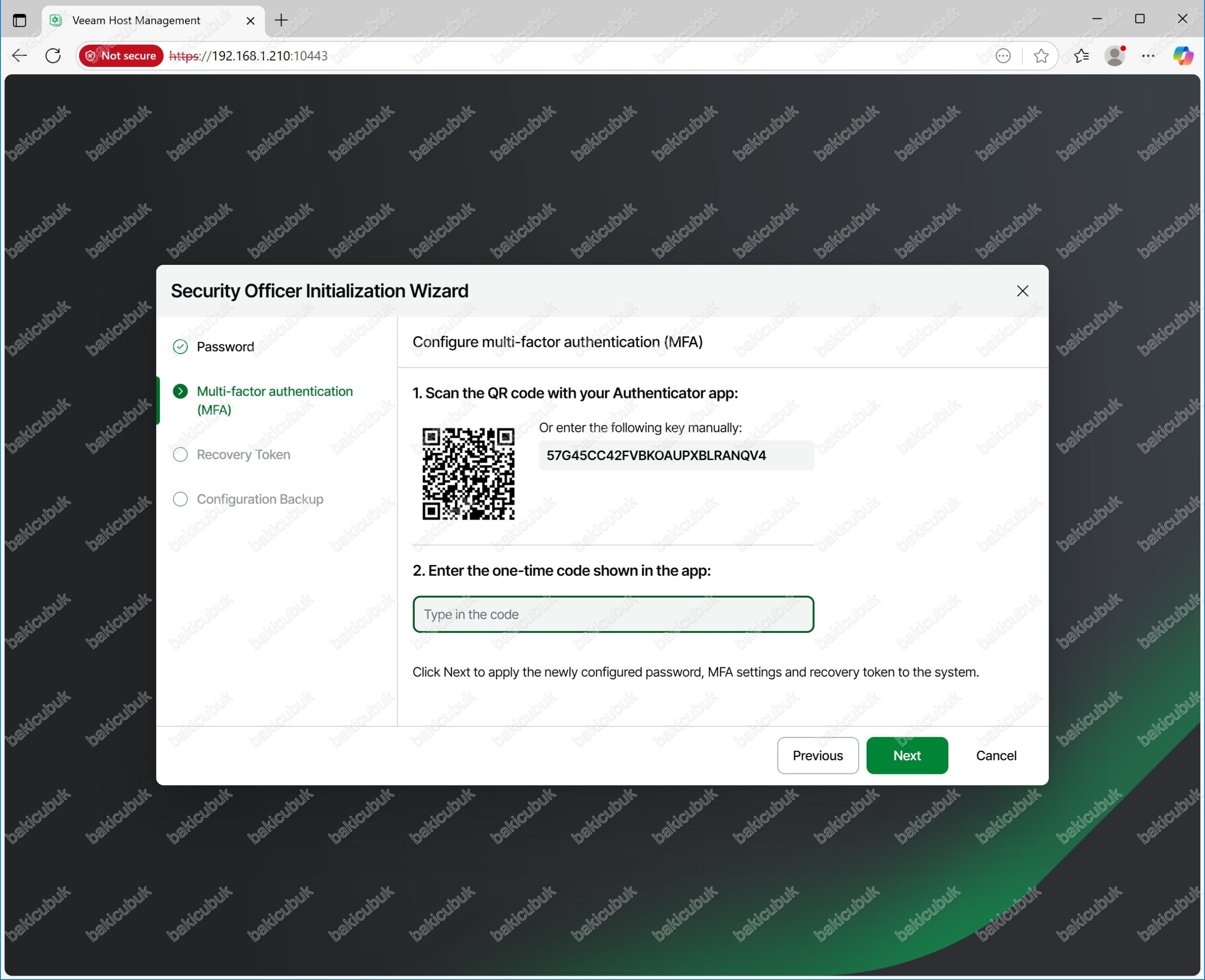
Security Officer Initialization Wizard ekranında Configure multi-factor Authentication (MFA) adımında veeamso isimli Security Officer (Güvenlik Yetkilisi) hesabının güvenliğini artırmak için MFA (Multi-Factor Authentication) etkinleştirdiğimiz. Cep telefonunuz üzerinde yapılandırmış olduğumuz MFA (Multi-Factor Authentication) mobil uygulaması (Google Authenticator veya Microsoft Authenticator) bulunan kodu Enter the one-time password shown in your app bölümüne giriyoruz ve Next diyerek devam ediyoruz.
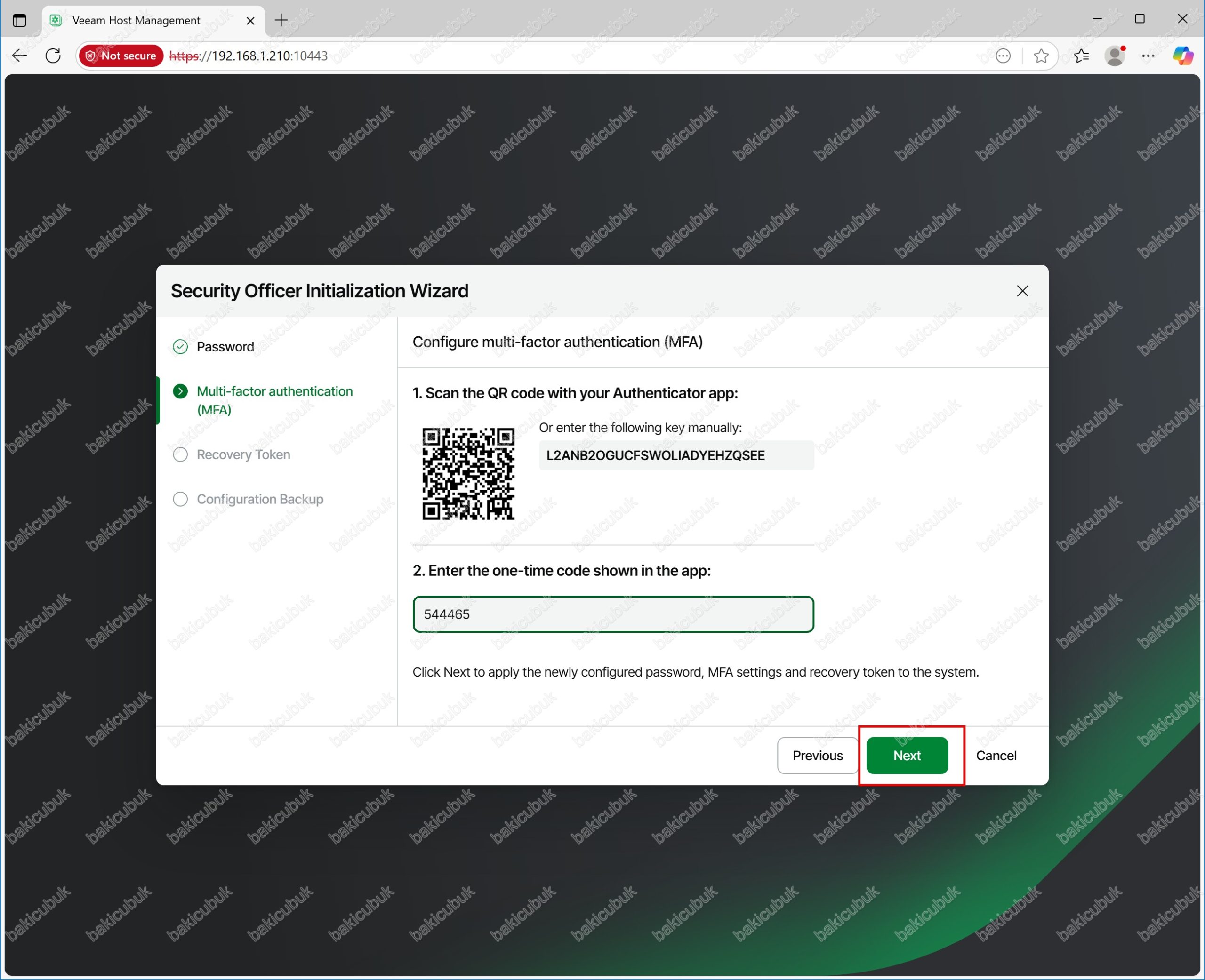
Security Officer Initialization Wizard ekranında Recovery Token adımında veeamso isimli Security Officer (Güvenlik Yetkilisi) hesabınızın kurtarma belirteci, hesabınıza erişimi geri yüklemek için kullanılabilir. Bunu bir yere yazın ya da Copy (Kopyala) seçeneği ile bir yere Paste(Yapıştır) diyerek güvenli bir yerde saklamalısınız.
Security Officer Initialization Wizard ekranında Recovery Token adımında gerekli yapılandırmayı tamamladıktan sonra Next diyerek devam ediyoruz.
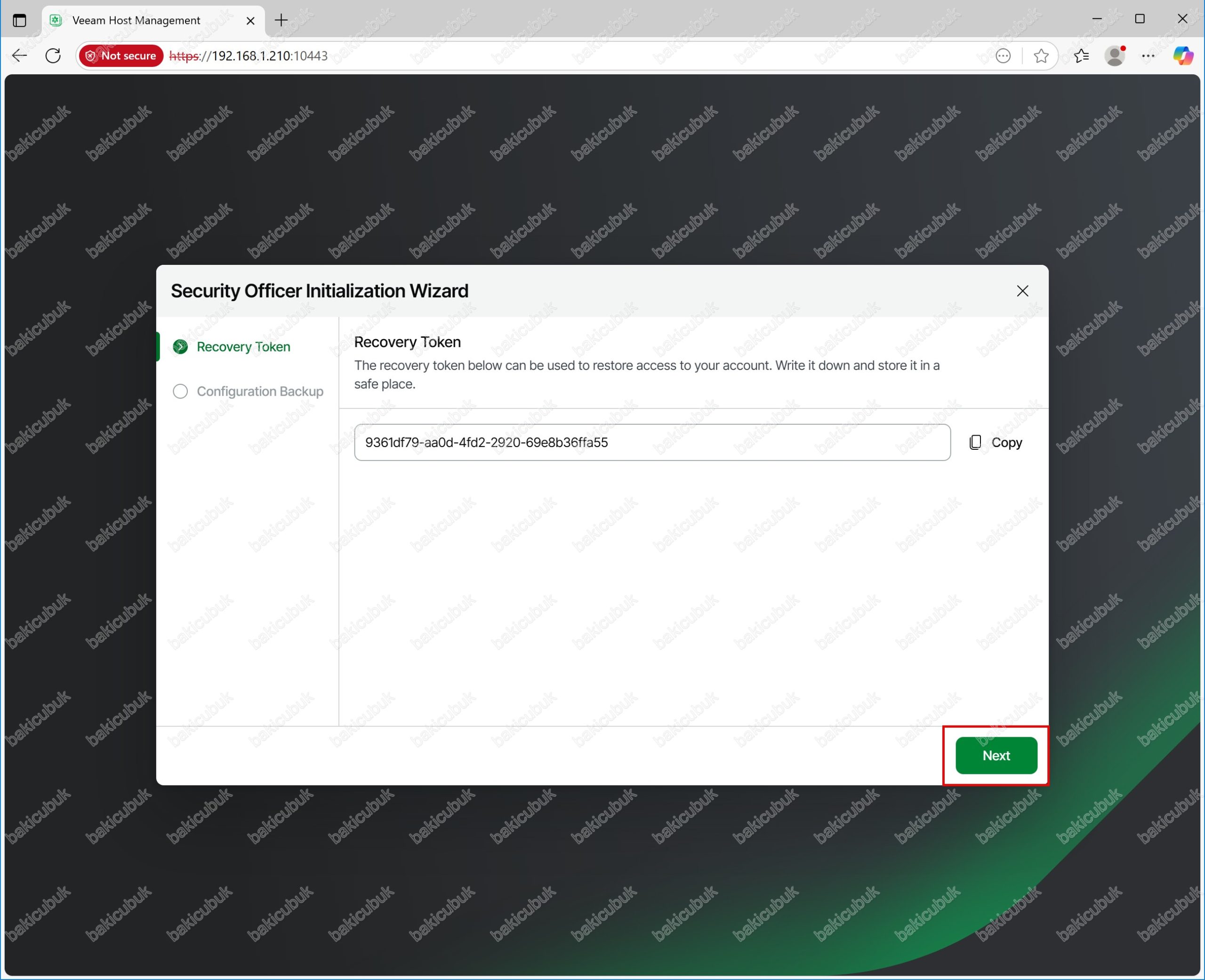
Security Officer Initialization Wizard ekranında Configuration Backup adımında veeamso isimli Security Officer (Güvenlik Yetkilisi) hesabı için konfigürasyon yedekleme parolası, yedekleme dosyasında saklanan kimlik bilgilerini ve şifreleme anahtarlarını yetkisiz geri yüklemelere karşı korumak için kullanılır. Daha önce oluşturulmuş yedekleri geri yüklerken bu parolayı girmeniz gerekecektir.
Security Officer Initialization Wizard ekranında Configuration Backup adımında Passphrase bölümüne bir Password (Parola) yapılandırmamız gerekiyor. Hint bölümüne yapılandıracağımız Password (Parola) için bir ipucu yazabilirsiniz.
Yapılandıracağınız Password (Parola) DISA STIG güvenlik politikasına uymalıdır.
- Password (Parola) en az 15 karakter içermelidir.
- En az 1 büyük harf karakteri.
- En az 1 küçük harf karakteri.
- En az 1 sayı.
- En az 1 özel sembol.
- Parola ayrıca STIG uyumlu parola politikasında tanımlandığı gibi herhangi bir ikilemli sözcük içermemelidir.
- Daha önce yapılandırmış olduğunuz bir Password (Parola) değiştirirken, mevcut Password (Parola) bazı bölümlerinin yeniden kullanılmasına izin verilmez.
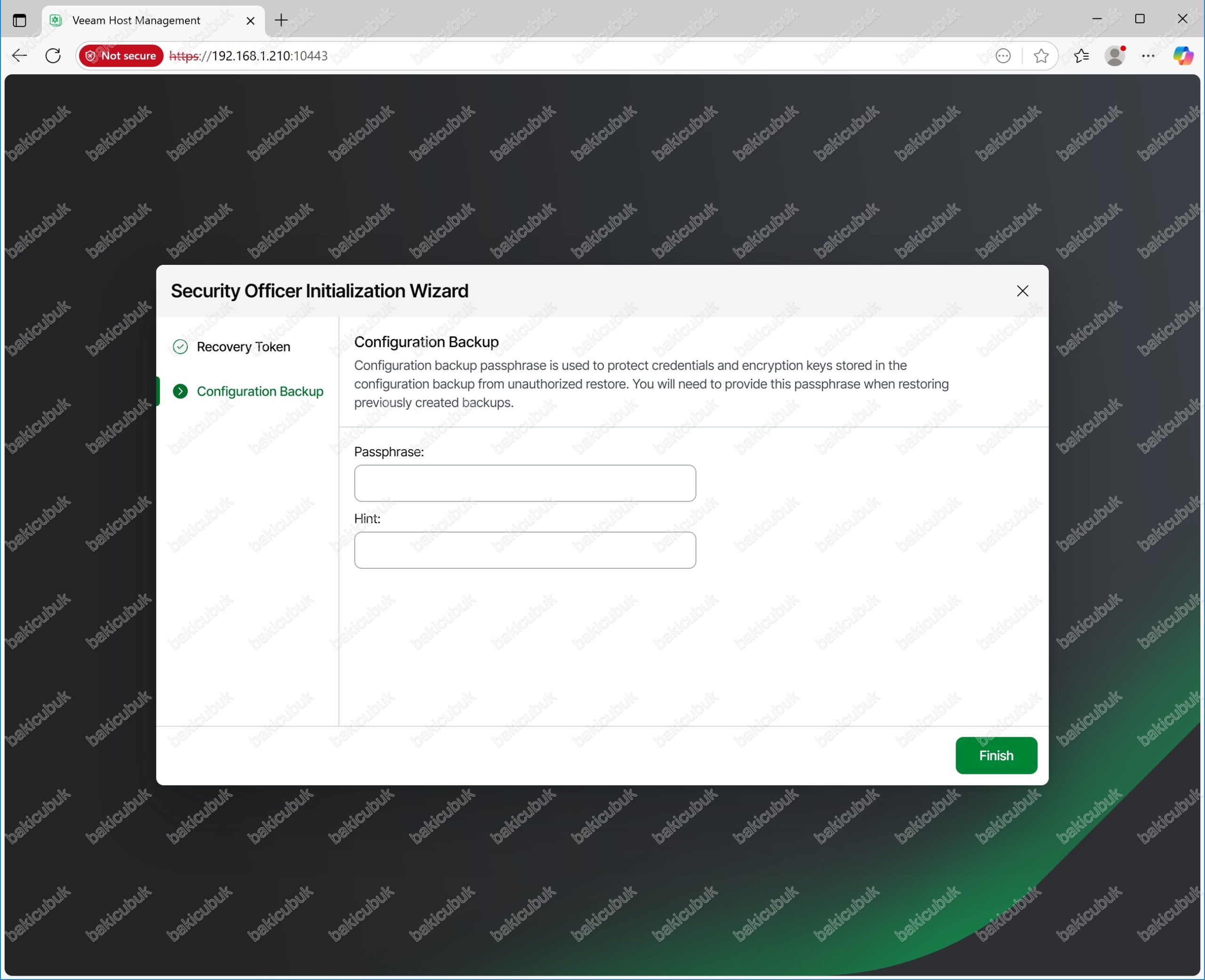
Security Officer Initialization Wizard ekranında Configuration Backup adımında Passphrase bölümüne bir Password (Parola) yapılandırıyoruz. Hint bölümüne yapılandıracağımız Password (Parola) için bir ipucu yazıyoruz.
Yapılandıracağınız Password (Parola) DISA STIG güvenlik politikasına uymalıdır.
- Password (Parola) en az 15 karakter içermelidir.
- En az 1 büyük harf karakteri.
- En az 1 küçük harf karakteri.
- En az 1 sayı.
- En az 1 özel sembol.
- Parola ayrıca STIG uyumlu parola politikasında tanımlandığı gibi herhangi bir ikilemli sözcük içermemelidir.
- Daha önce yapılandırmış olduğunuz bir Password (Parola) değiştirirken, mevcut Password (Parola) bazı bölümlerinin yeniden kullanılmasına izin verilmez.
Security Officer Initialization Wizard ekranında Configuration Backup adımında gerekli yapılandırmayı tamamladıktan sonra Next diyerek devam ediyoruz.
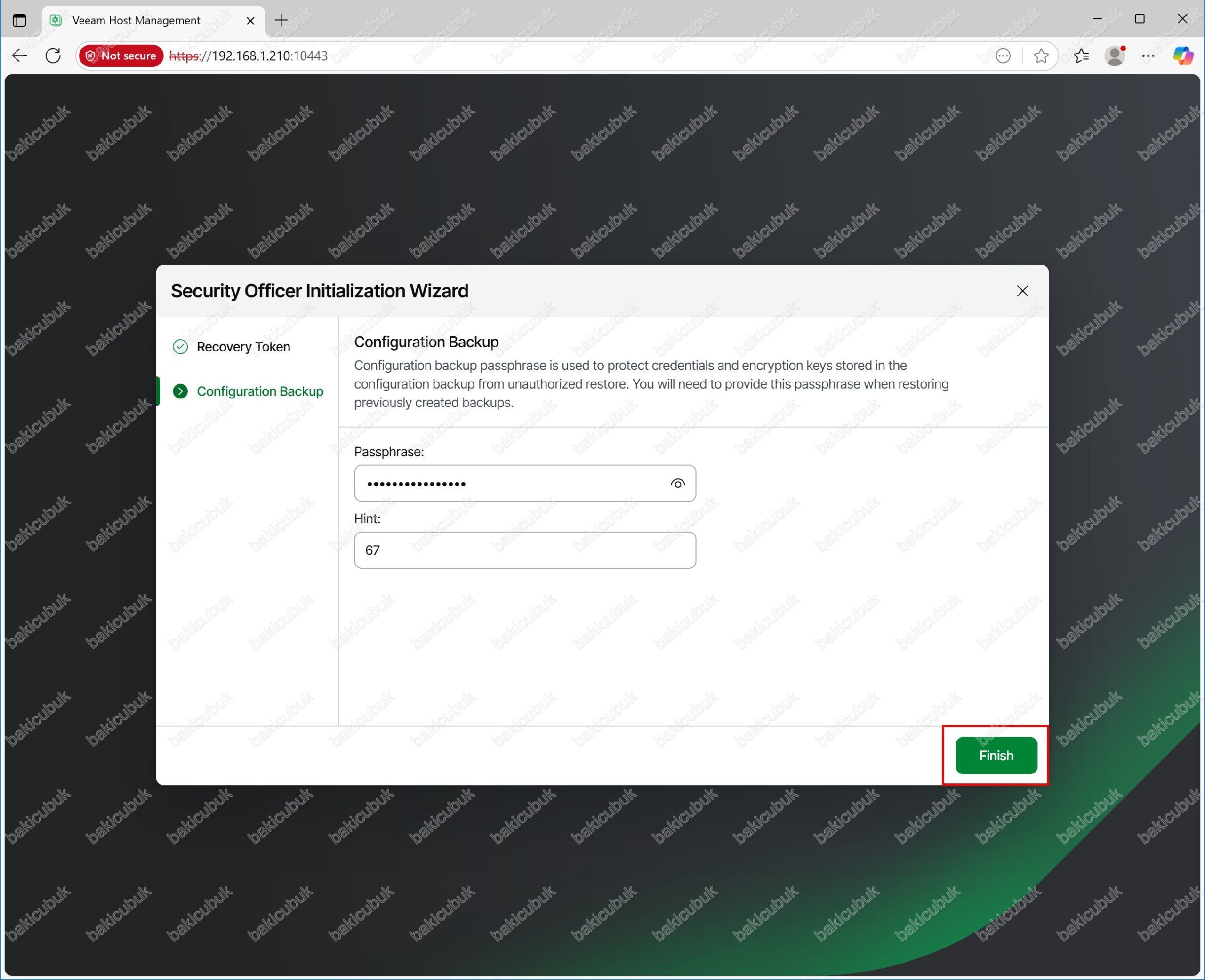
Veeam Host Management Console ekranına veeamso isimli Security Officer (Güvenlik Yetkilisi) hesabı ile giriş yapıyoruz.
Host Admin (Sunucu Yöneticisi) tarafından yedekleme verisi silme, Backup infrastructure lockdown (Yedekleme altyapısı kilitlenmesi) ya da SSH Servisini Disable (Devre Dışı) ya da Enable (Etkinleştir) gibi bu kullanıcının GUI içinden belirli işlevler gerçekleştirdiğinde bu ekrana düşecektir. Böylece, bir Host Admin (Sunucu Yöneticisi) kullanıcı, Security Officer (Güvenlik Yetkilisi) onayı olmadan artık yedeklemeleri silemez ya da Backup infrastructure lockdown (Yedekleme altyapısı kilitlenmesi) yapılandırması yapılamaz.
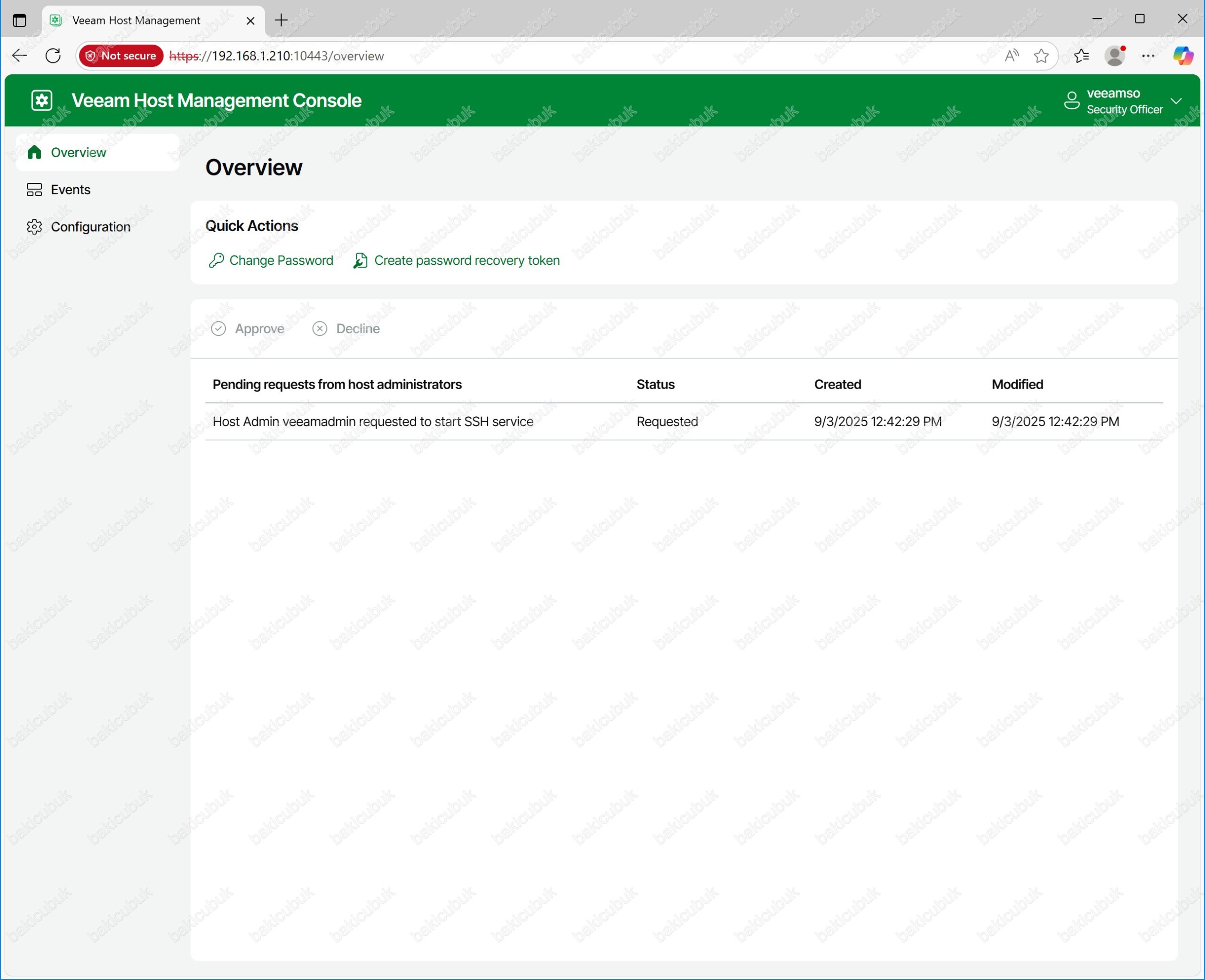
Veeam Host Management Console ekranında Quick Actions bölümü altında bulunan Change Password seçeneği ile veeamso isimli Security Officer (Güvenlik Yetkilisi) hesabının Password (Parola) değiştirebilirsiniz.
Veeam Host Management Console ekranında Quick Actions bölümü altında bulunan Create password recovery token seçeneği ile veeamso isimli Security Officer (Güvenlik Yetkilisi) hesabınızın kurtarma belirteci yeniden oluşturabilirsiniz.
Veeam Host Management Console ekranında Pending requests from host administrator bölümü altında Host Admin (Sunucu Yöneticisi) rolüne sahip veeamadmin isimli kullanıcılın SSH servisi içini başlatmak için talebini görüyoruz.
veeamso isimli Security Officer (Güvenlik Yetkilisi) hesabı ile yapılan işlemi kontrol ettikten ve Approve (Onaylamak) seçeneği ile kabul edebilirsiniz veya Decline (Reddetmek) seçeneği ile kabul etmeyebilirsiniz.
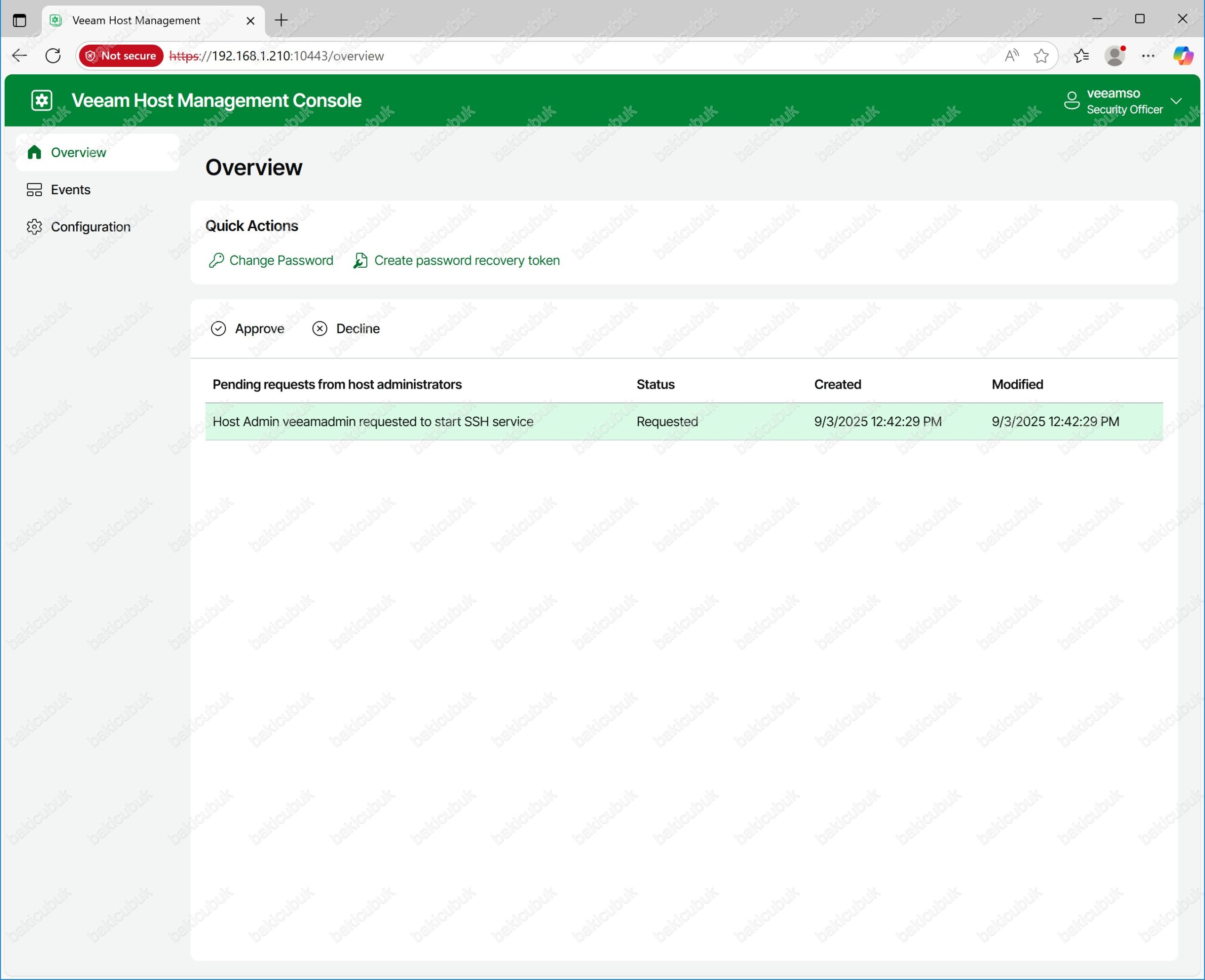
Veeam Host Management Console ekranında Pending requests from host administrator bölümü altında Host Admin (Sunucu Yöneticisi) rolüne sahip veeamadmin isimli kullanıcılın SSH servisi içini başlatmak için talebini Decline (Reddetmek) seçeneği ile kabul etmiyoruz ve herhangi bir talep olmadığını görüyoruz.
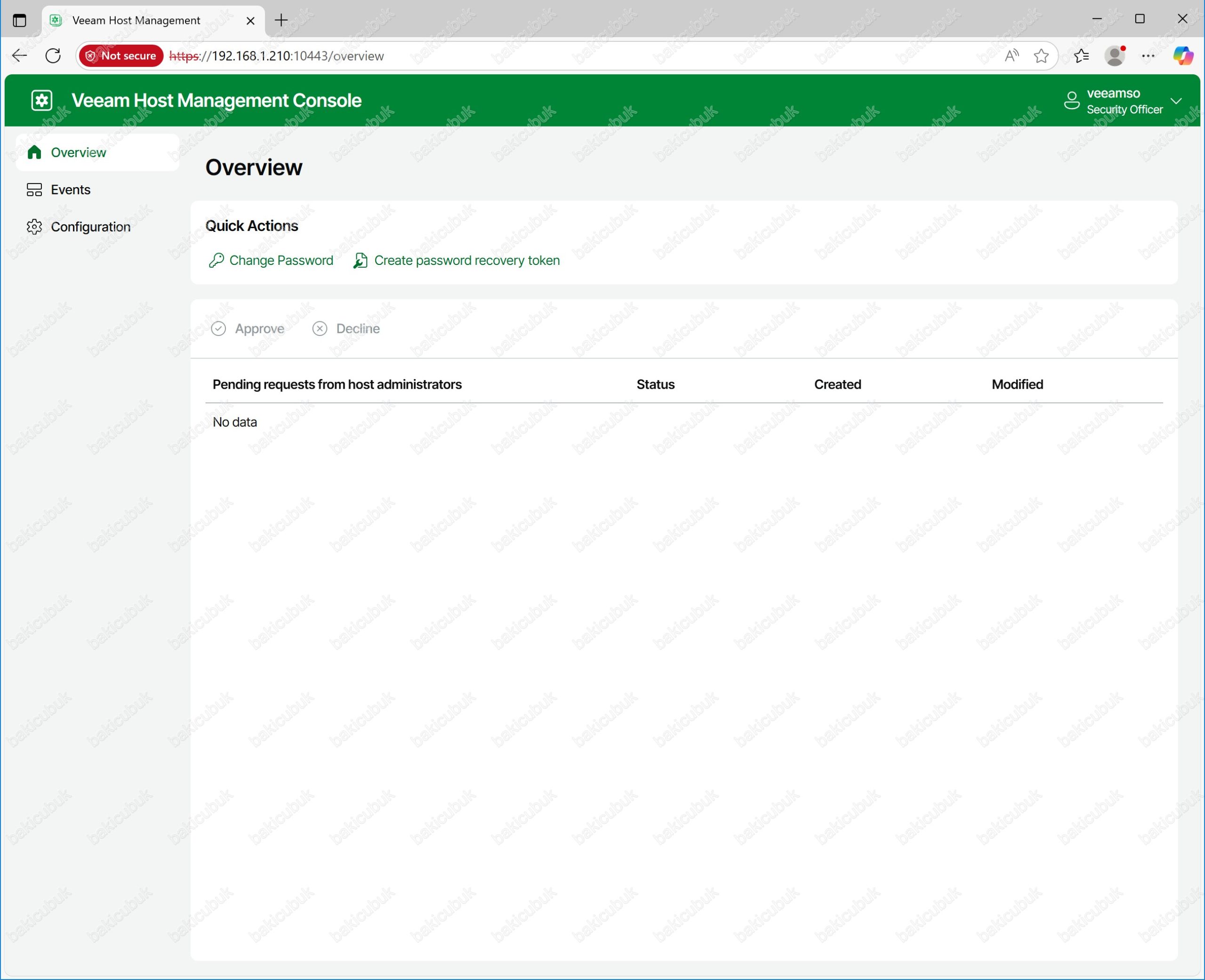
Başka bir yazımzıda görüşmek dileğiyle…




